2022年4月のアップデートで、アカウント連携しないとハートをあげることができなくなりました! アカウント連携すると、こんなことができる!
新しくゲームをやる場合
初めてやるときや、アプリを再インストールして起動すると出てくる、
で、普段お使いのサービスと連携できます。「ゲストでログイン」を選ぶと、アカウントの連携をしないので要注意です。
2025年 1月に登場したSteam版は特殊で、新しくゲームを始めたら、自動的にSteamアカウントと連携されます。詳しくは「Steam(スチーム)版でゲームプレイ」をご覧ください。
ゲームをやっている途中でアカウント連携する場合
「ゲストでログイン」を選択してゲームを始めた場合は、”設定” からアカウント連携できます。
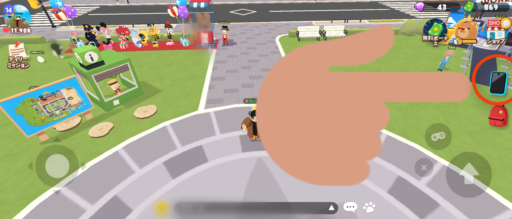
1.スマホを押す
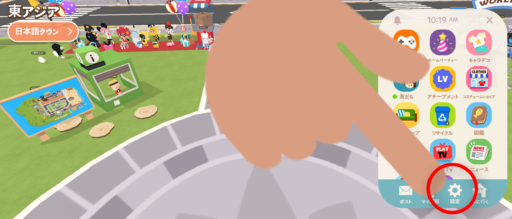
2.設定を押す
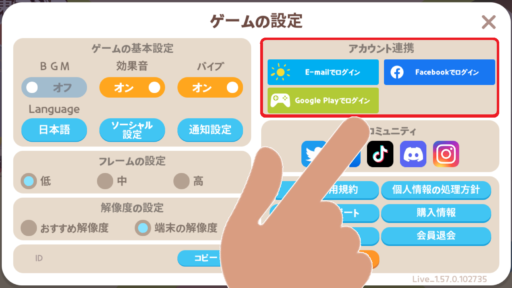 アンドロイド
アンドロイド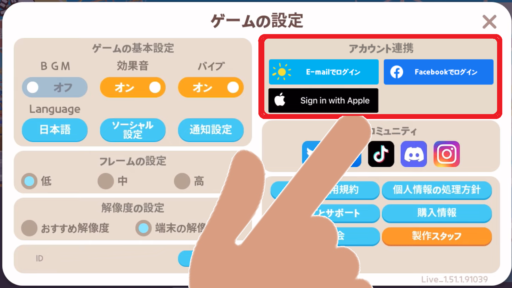 iPhone
iPhone
3.ここからアカウント連携できる!
アカウント連携方法一覧
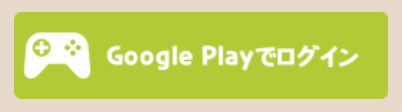
Googleでアカウント連携する
必要なもの
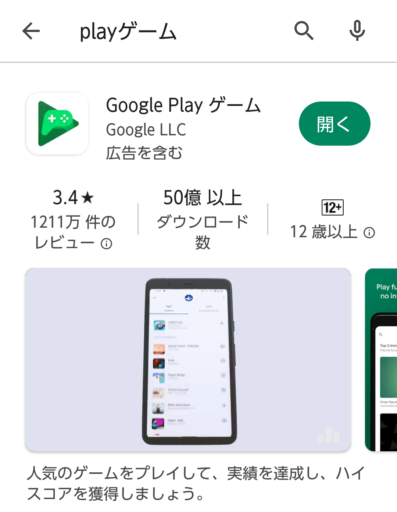
Google Playストアで「playゲーム」と検索すると出ます。
アカウント連携を始める前に「Google Play ゲーム」アプリがインストールされているかご確認ください。
手順
- アイコンをタップ
- この画面が表示されたら、画面右下の「作成」をタップ。何も入力する必要はないです。
- 出てきた画面を下へスクロール →「続行」をタップ
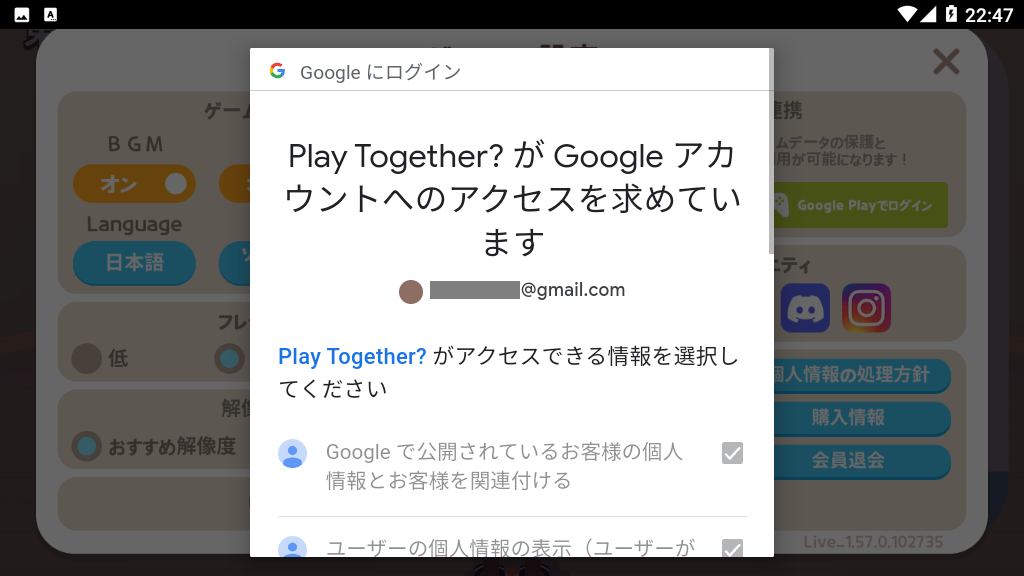 下へスクロール
下へスクロール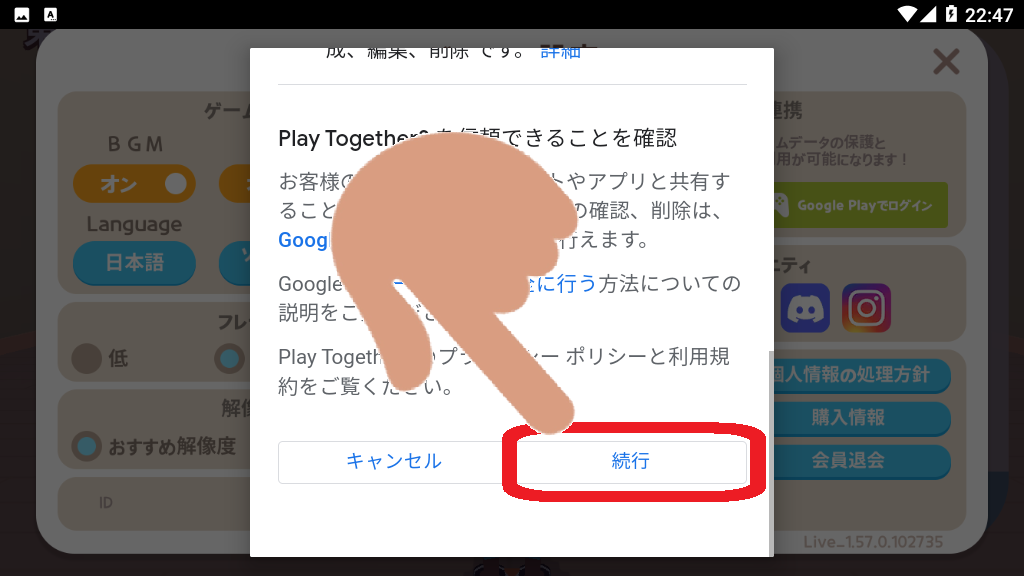 「続行」をタップ
「続行」をタップ 自動的にリセットされます
自動的にリセットされます
アプリが自動的にリセットされて、連携完了です。
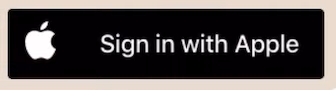
Appleでアカウント連携する
必要なもの
手順
- アイコンをタップ
- 「続ける」をタップ。図②
- 「メールを共有」または「メールを非公開」を選択し(どちらを選択してもアカウント連携できました)、Touch ID で指紋認証する。図③
- 最後にもう一度、指紋認証をする。図④
以上の手順を終えると自動的にリセットされます。
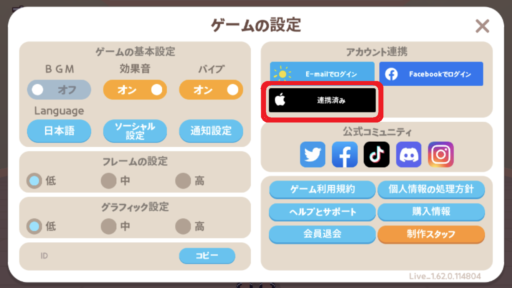 ゲーム起動後、設定を開いて「連携済み」と表示されていれば成功です。
ゲーム起動後、設定を開いて「連携済み」と表示されていれば成功です。
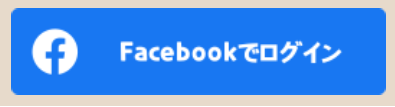
Facebookでアカウント連携する Android、iPhone共通
必要なもの
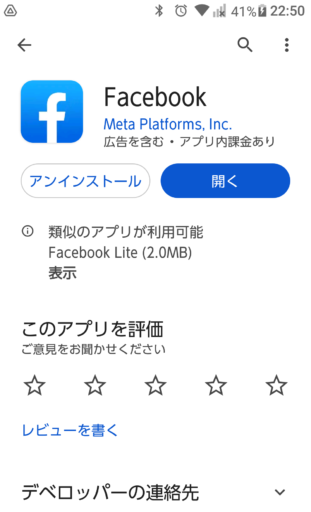
- Facebook アプリ
- アプリストアでダウンロードとインストール願います。なお Facebook Lite は、インストールしても連携できないので注意!
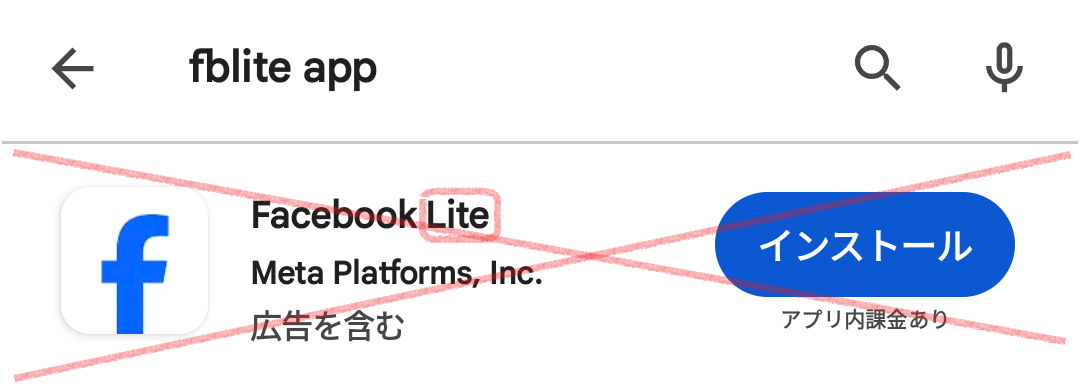
手順
- アイコンをタップ
- Facebook アプリが起動したら、メールとパスワードを入力してログインで連携完了です。すでにFacebook アプリをお使いの場合は、何も入力しなくても連携完了します。
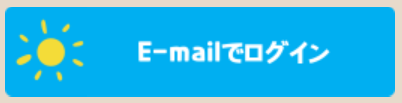
E-mail(HAEGIN ID)でアカウント連携する Android、iPhone共通
必要なもの
- メールアドレス
- テキストメールを受信できるなら、PC用でもスマホ用でもOKです。
手順
- アイコンをタップ
- 連携させるメールアドレスを入力後「確認」をタップ
- メール受信アプリを開いて「認証番号」をコピー
(画像の例はGmailアプリ) - 認証番号を入力後「確認」をタップ
メールが届かない
「haeginid@haegin.kr」からメールが送られてきます。
メールフィルターの設定によって届かなかったり、迷惑メールフォルダに振分けられている場合があります。どうしても届かない場合は、別のメールアドレスを使った方が早いと思います。
端末のアカウント連携状態の確認
アカウント連携していない「ゲストでログイン」
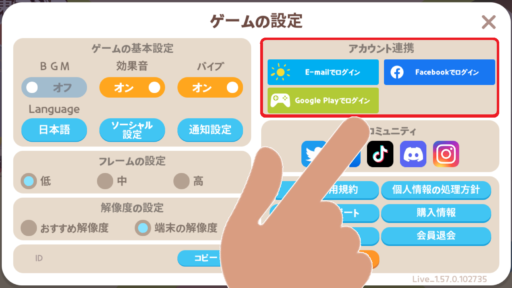 Android
Android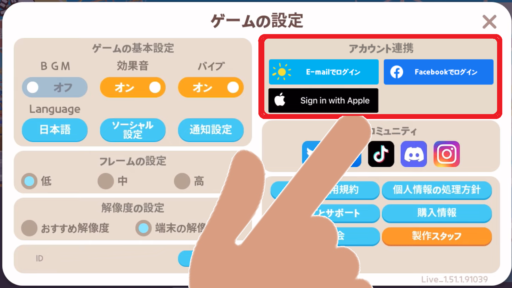 iPhone
iPhone
どのサービスとも連携しておらず、いいね!(ハート)が送れなかったり、プレーデータが保護されていない状態です。
Android
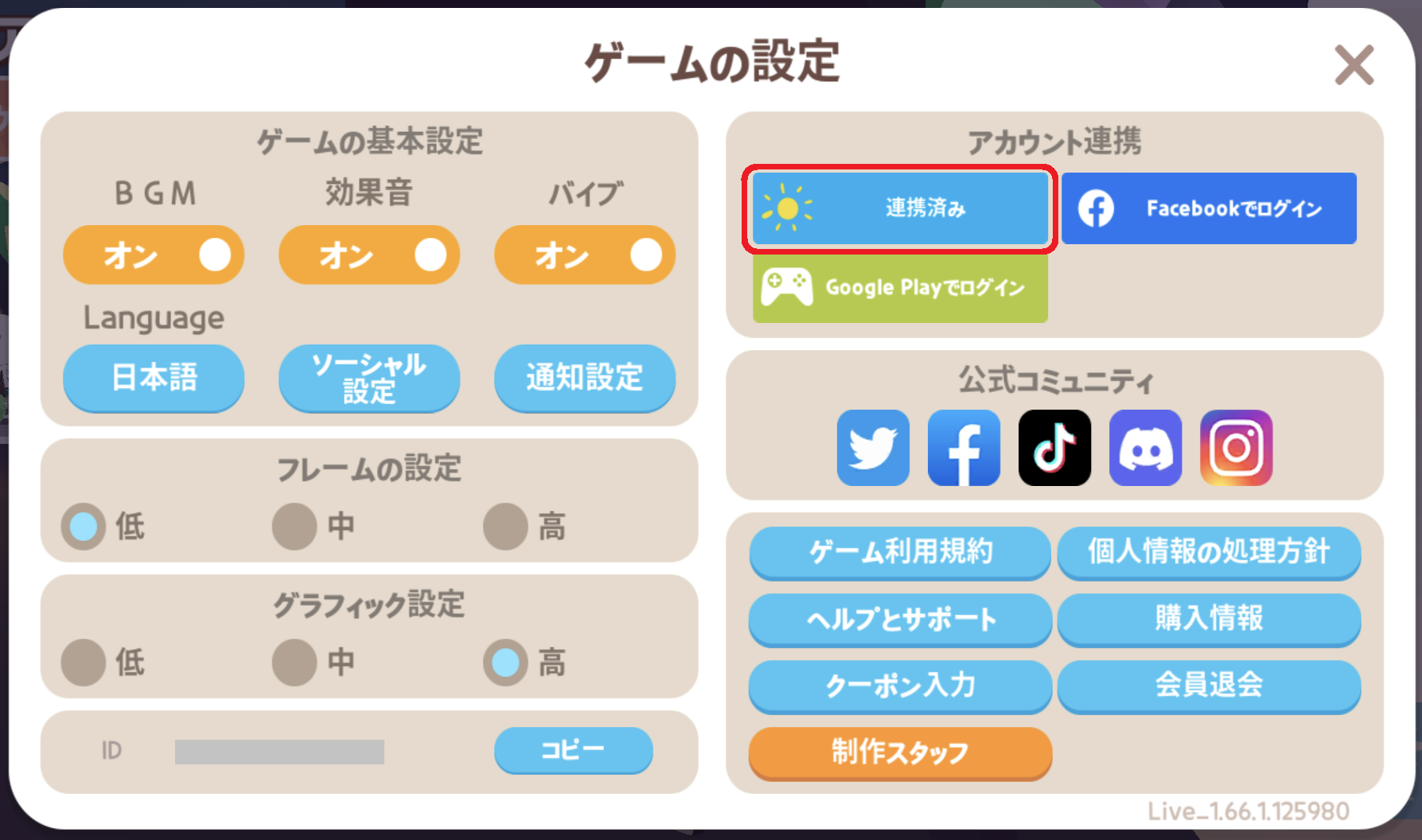 E-mail(HAEGIN ID)で連携
E-mail(HAEGIN ID)で連携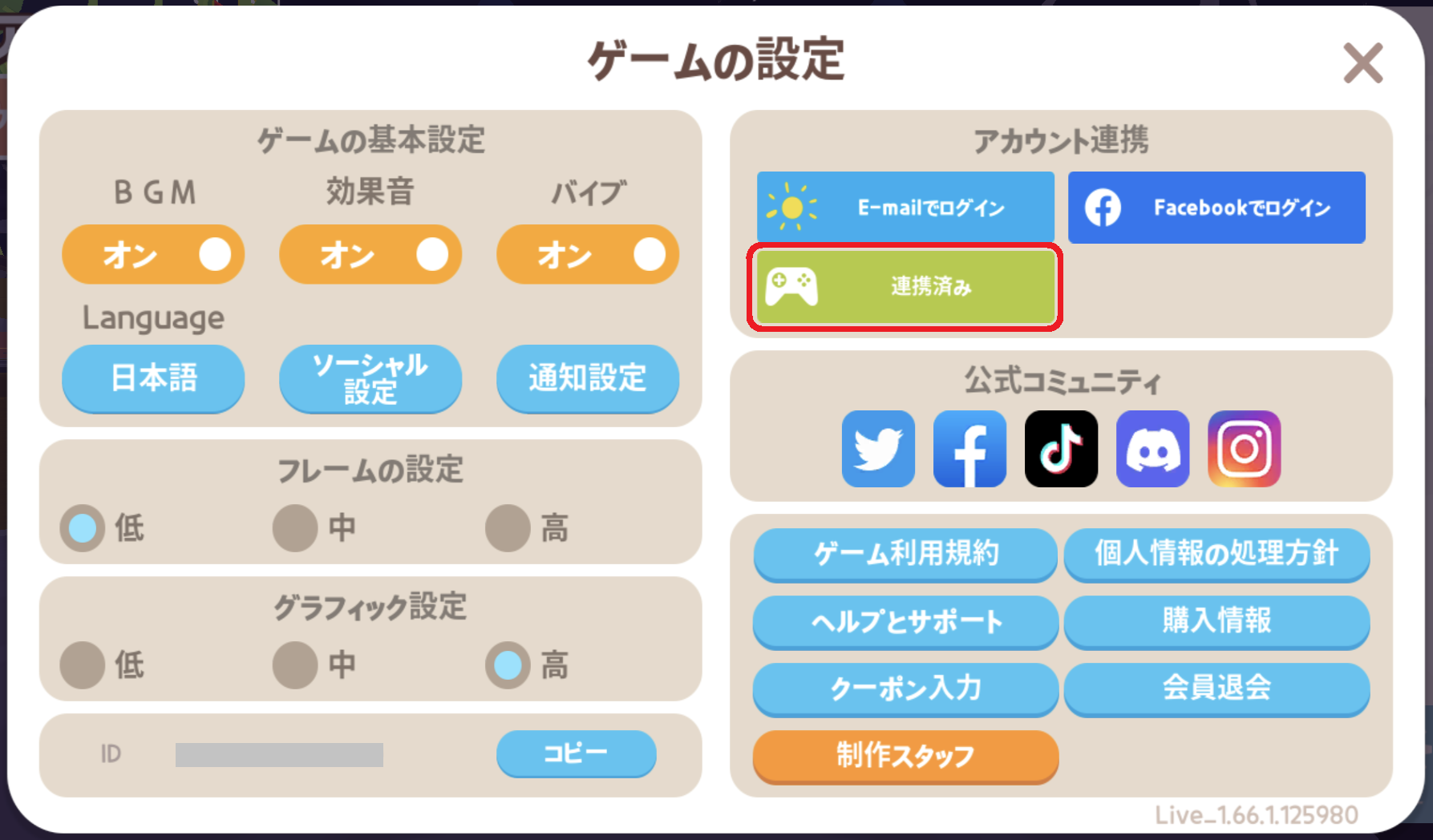 Google Play で連携
Google Play で連携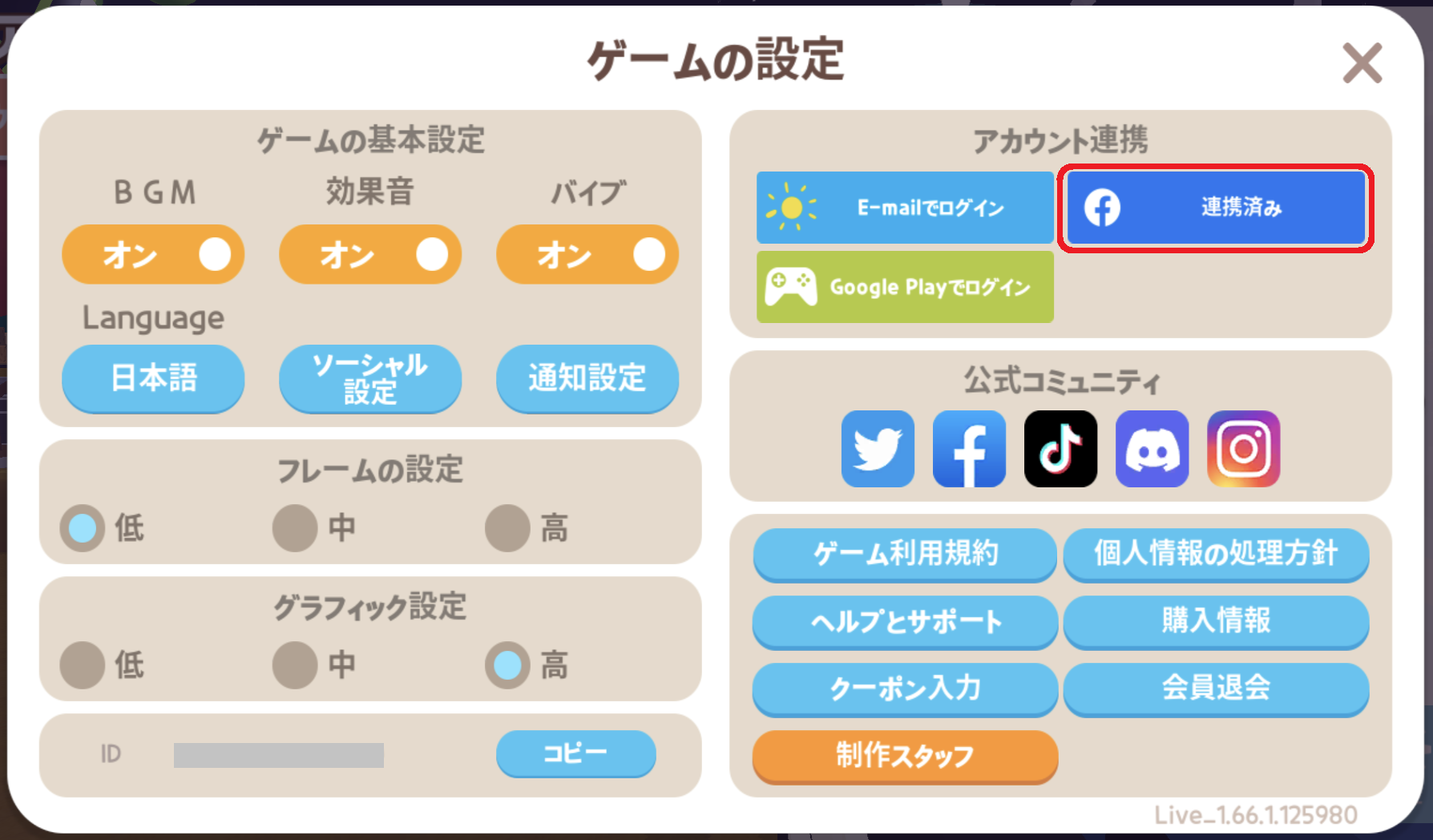 Facebook で連携
Facebook で連携
iPhone
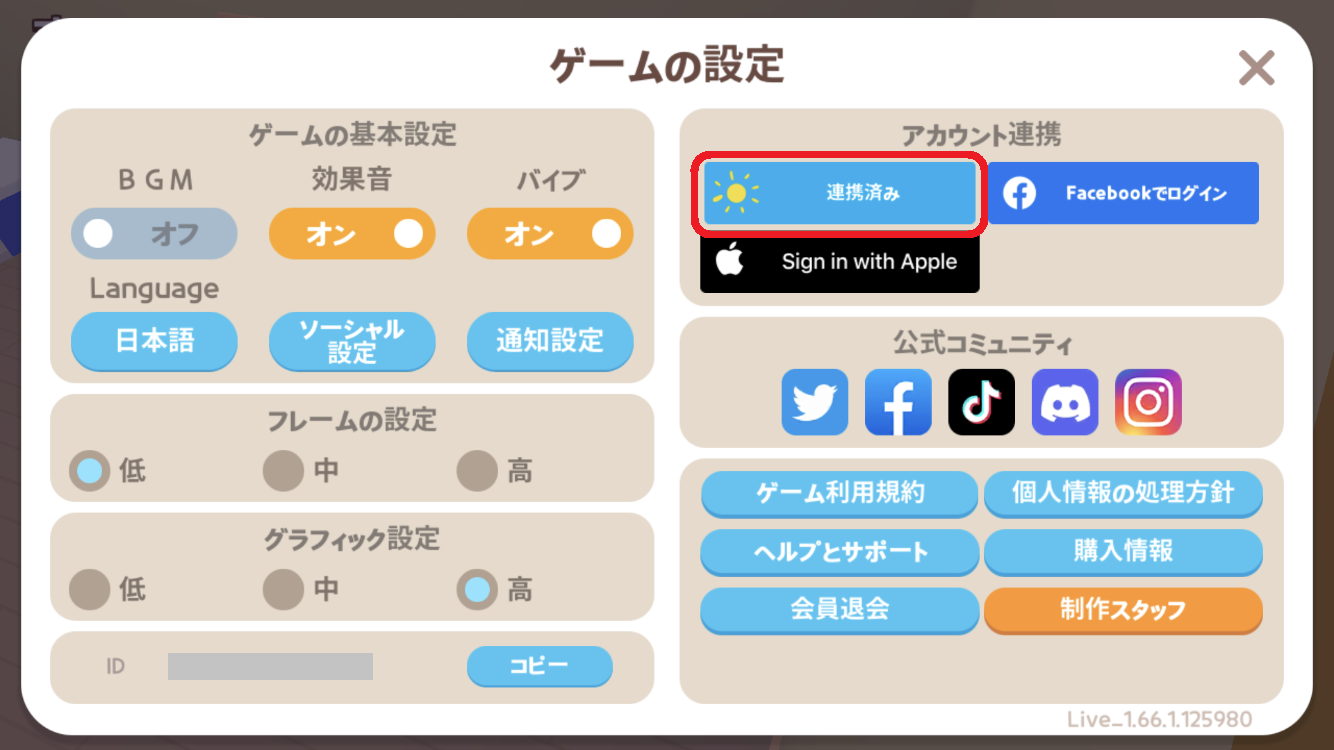 E-mail(HAEGIN ID)で連携
E-mail(HAEGIN ID)で連携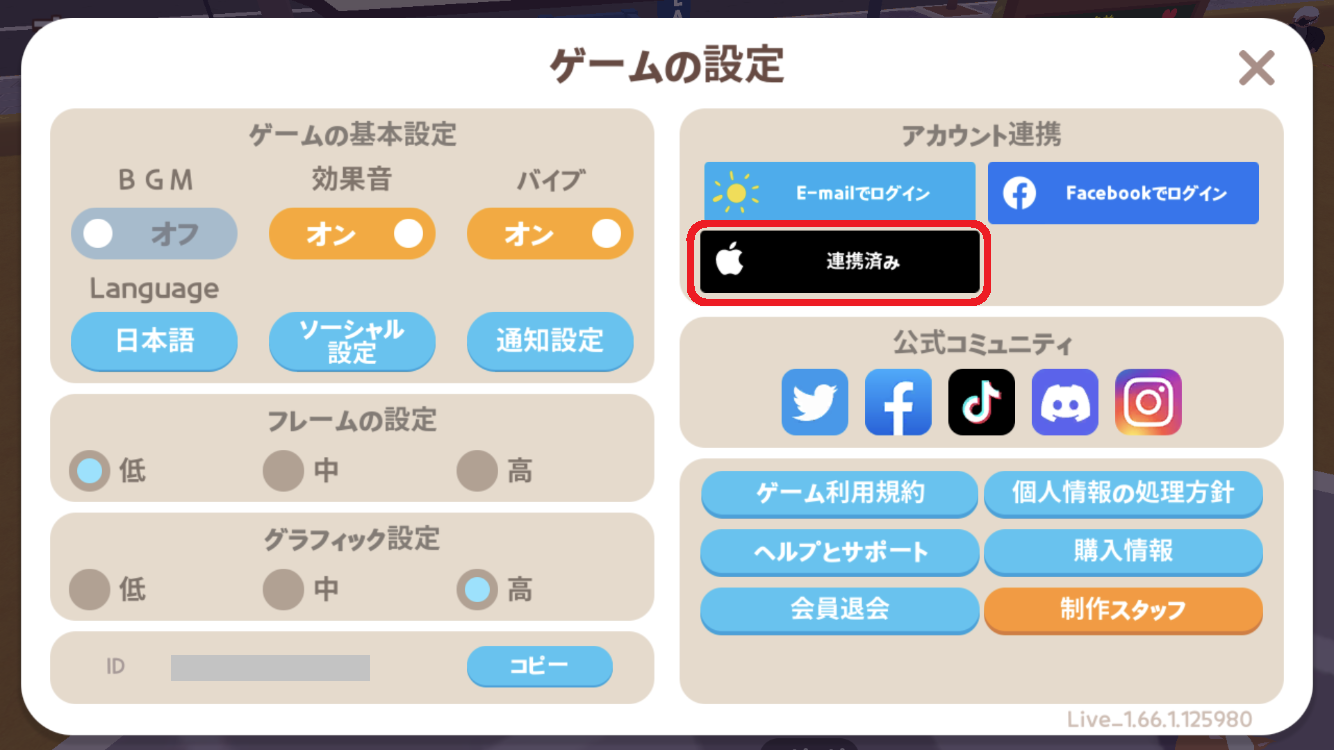 Apple IDで連携
Apple IDで連携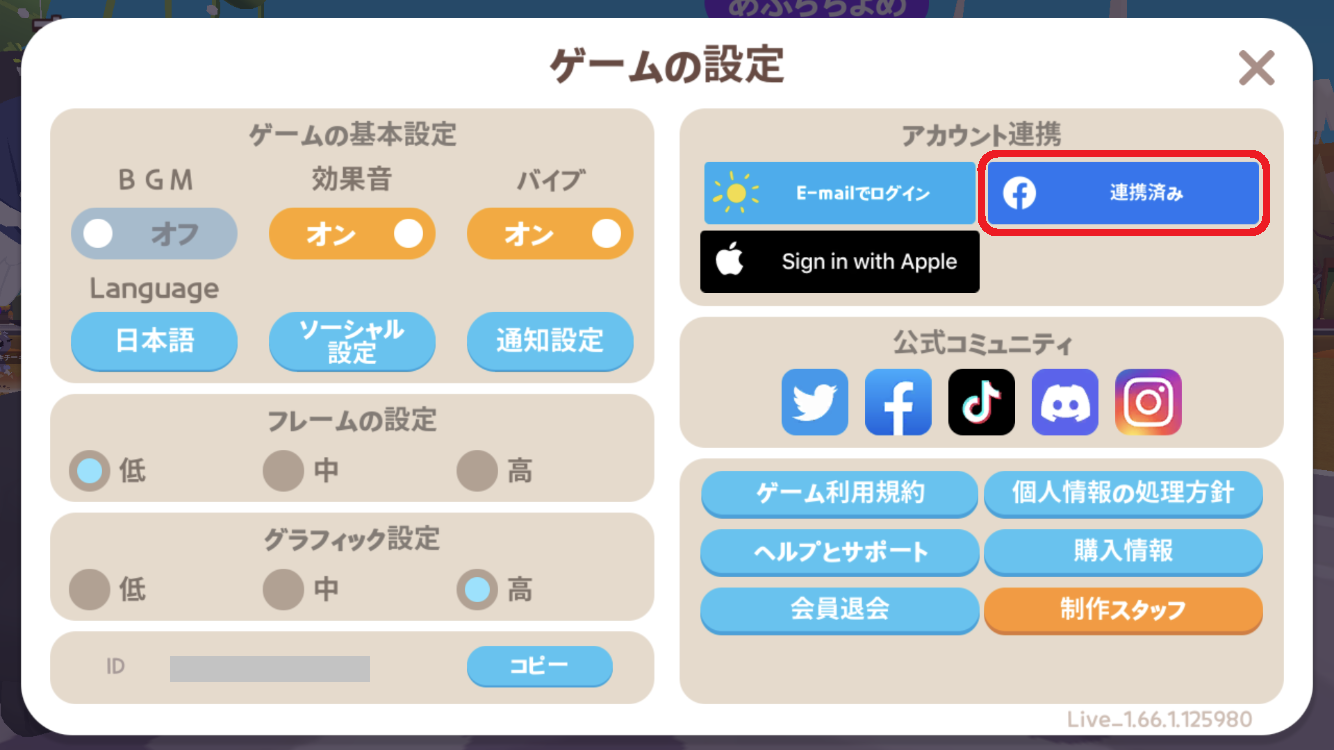 Facebook で連携
Facebook で連携
一緒に遊ぼうのIDを保存しよう
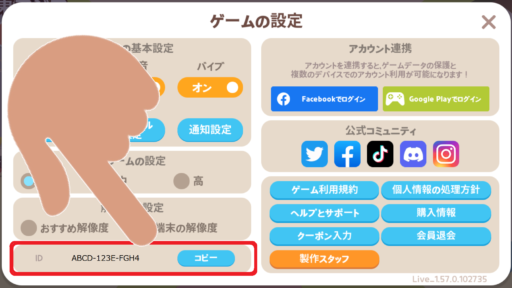
アカウント連携後に何らかのトラブルが発生した場合、問い合わせをします。その際 IDが必要になるかもしれません。
スクリーンショットするか、「コピー」をタップしてIDをメモしておくと安心です。

関連記事
まとめ
アカウントのログインで引き継ぎ、機種変更なども便利になるので早めにやっておこう!



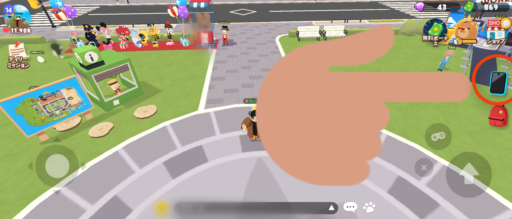
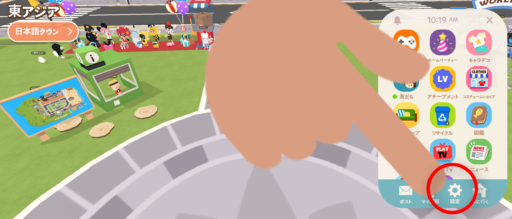
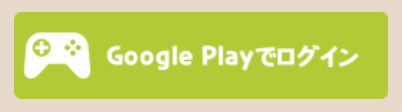
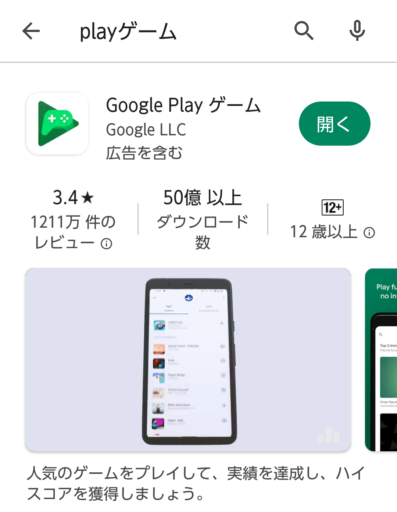
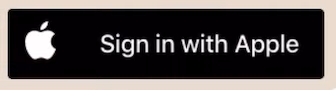
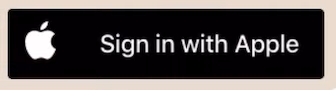
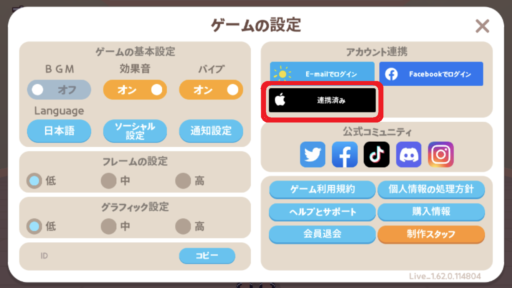
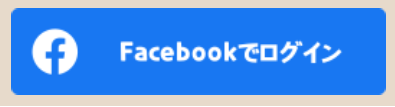
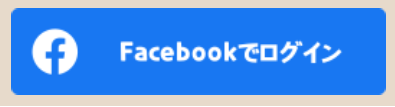
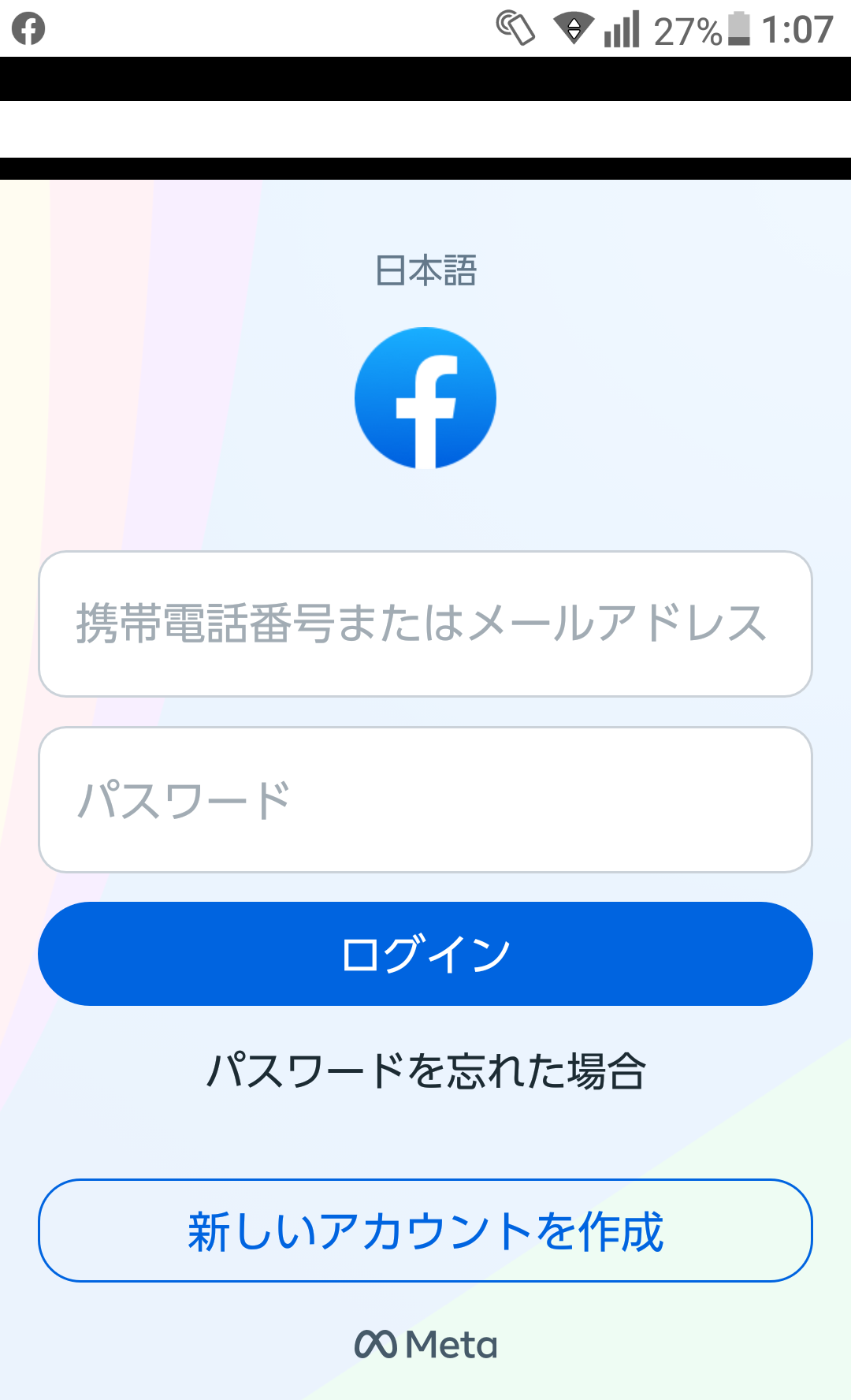
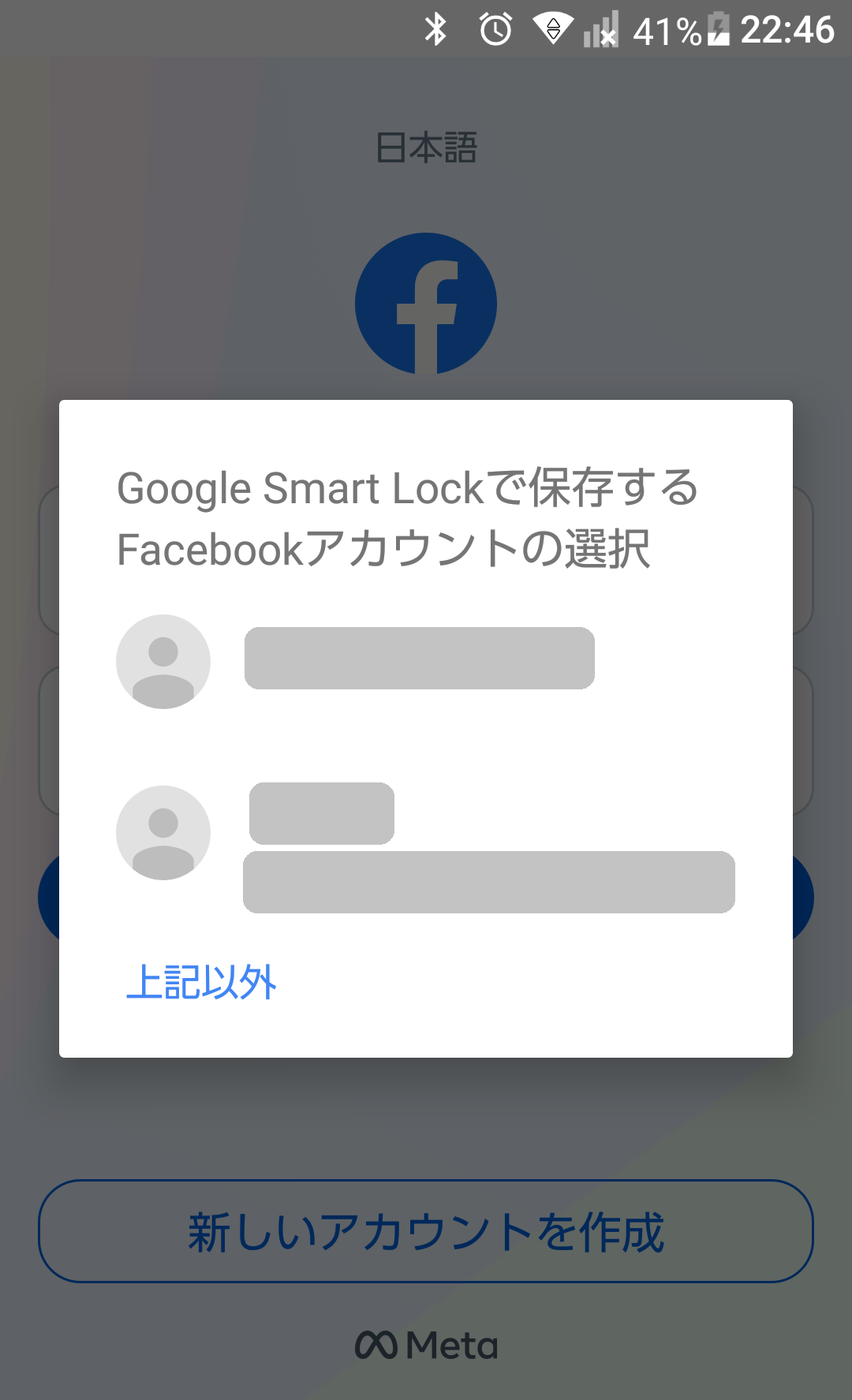
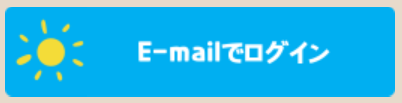
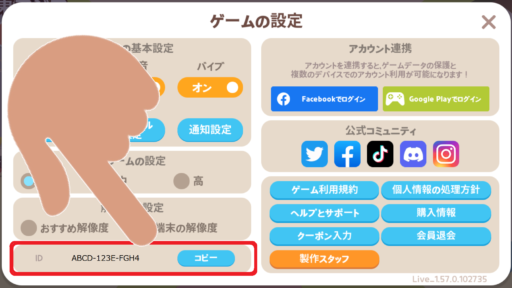

了解です!
現在「一緒に遊ぼう」にログインしているアカウントは、古いもの(消すアカウント)ですか?
そうであった場合、
ログアウト → ゲストアカウントで新規作成 → ゲーム内のスマホ → Facebookでログイン
から新旧アカウントの選択画面が出るので、新しいアカウントを選択する方法があります。
ただし現在、新しいアカウントでのログインでしたら、
ゲームデータが消えるのでこの方法は使えません。